'> قد يكون عدم ظهور محرك الأقراص الصلبة الخارجي في Windows 7 ناتجًا عن مشكلات مختلفة ، مثل منفذ USB الميت ، ومحرك الأقراص الصلبة المعطل ، وبرامج التشغيل التالفة ، وما إلى ذلك. إذا لم يظهر محرك الأقراص الثابتة الخارجي في Windows 7 ، فلا تقلق . يمكنك إصلاحه بسرعة وسهولة باستخدام الطرق الواردة في هذا المنشور.
أولاً ، قم بإجراء بعض استكشاف الأخطاء وإصلاحها:
1. استخدم القرص الصلب على كمبيوتر آخر ومعرفة ما إذا كان يمكن التعرف عليه. سيؤدي هذا إلى التحقق مما إذا كان محرك الأقراص الثابتة معطلاً.
2. جرب منفذ USB مختلفًا. سيحدد هذا ما إذا كانت المشكلة ناتجة عن منفذ ميت. (تنطبق على محركات أقراص فلاش USB)
3. إذا قمت بتوصيل محرك الأقراص بلوحة وصل USB ، فحاول توصيله بالكمبيوتر مباشرة. لا توفر بعض لوحات وصل USB طاقة كافية لتشغيل محرك الأقراص الثابتة الخارجي.
4. إذا قمت بتوصيل محرك الأقراص بجهاز الكمبيوتر باستخدام كابل ، فحاول استخدام كابل مختلف. قد يكون الكبل المكسور هو السبب أيضًا
إذا لم تكن هناك مشكلة في محرك الأقراص الثابتة أو المنافذ ، فجرّب الطرق التالية.
الطريقة الأولى: تقسيم محرك الأقراص
انتقل إلى إدارة الأقراص ومعرفة ما إذا كانت هناك مشكلات في التقسيم في محرك الأقراص. إذا رأيت أن محرك الأقراص غير مقسم ومليء 'بالمساحة غير المخصصة' ، فحاول إنشاء قسم جديد عليه.

اتبع هذه الخطوات لإنشاء قسم جديد على محرك الأقراص:
1. اضغط Win + R. (مفتاح شعار Windows ومفتاح R) في نفس الوقت. سيتم فتح مربع حوار Run.
2. النوع diskmgmt.msc في مربع التشغيل وانقر فوق حسنا زر.
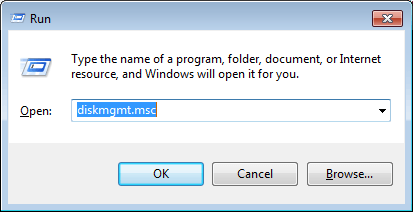
3. انقر بزر الماوس الأيمن داخل المساحة غير المخصصة وحدد حجم جديد بسيط في قائمة السياق. ثم اتبع المعالج لإنشاء قسم جديد.
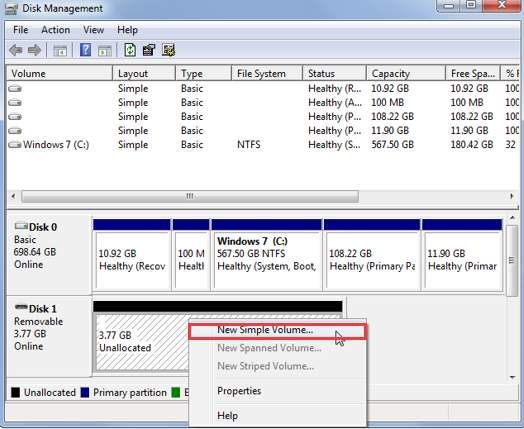
الطريقة 2: تعيين حرف محرك أقراص لمحرك الأقراص
في إدارة الأقراص ، تأكد من تعيين حرف محرك أقراص لمحرك الأقراص. إذا لم يكن كذلك ، فاتبع الخطوات أدناه لتعيين حرف محرك أقراص لمحرك الأقراص.
1. انقر بزر الماوس الأيمن على محرك الأقراص وحدد تغيير حرف محرك الأقراص والمسارات . للقيام بذلك ، تأكد من أن محرك الأقراص متصل بالإنترنت. إذا كان محرك الأقراص غير متصل بالإنترنت ، فاجعله متصلاً عن طريق النقر بزر الماوس الأيمن على رقم القرص والنقر فوق متصل.
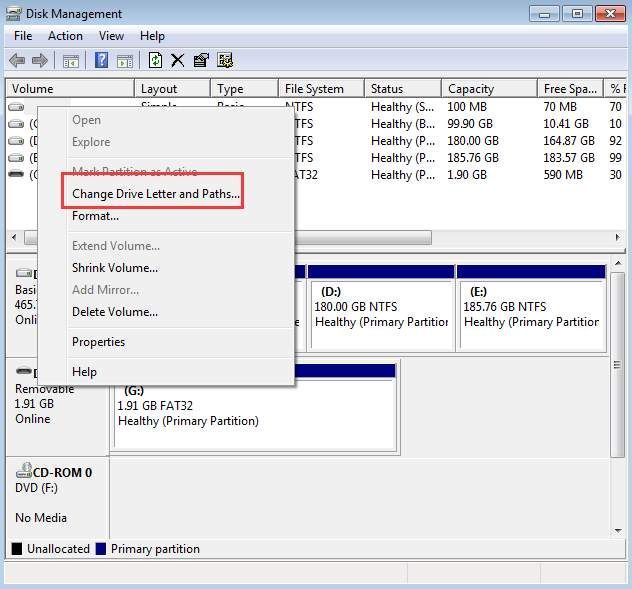
2. انقر فوق أضف زر.
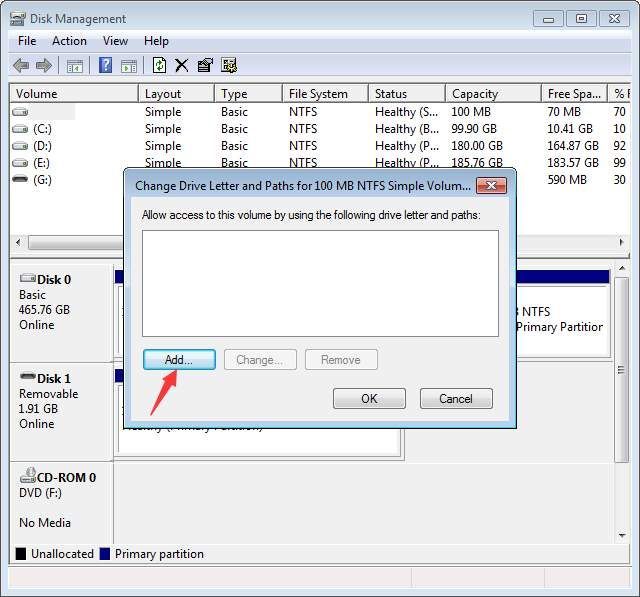
3. انقر فوق حسنا زر لتحديد حرف محرك الأقراص الأول المتاح.
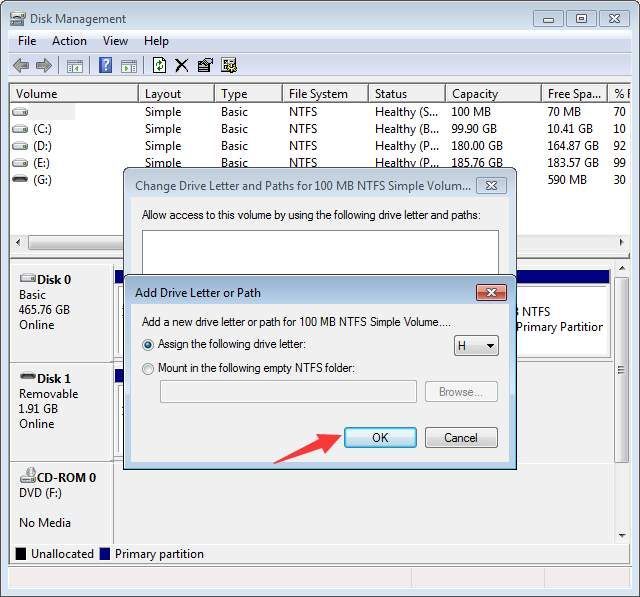
الطريقة الثالثة: تأكد من تمكين محرك الأقراص
إذا تم تعطيل محرك الأقراص ، فلن يظهر في Windows. اتبع الخطوات أدناه للتحقق ومعرفة ما إذا كان محرك الأقراص معطلاً ، قم بتمكينه إذا لزم الأمر.
1. اذهب إلى مدير الجهاز .
2. قم بتوسيع فئة 'محركات الأقراص'. ضمن هذه الفئة ، تحقق مما إذا كان هناك رمز به سهم يشير لأسفل فوق اسم محرك الأقراص. إذا كانت الإجابة بنعم ، فسيتم تعطيل محرك الأقراص. لتمكينه ، انقر نقرًا مزدوجًا فوق اسم محرك الأقراص وانقر فوق تمكين الجهاز زر.
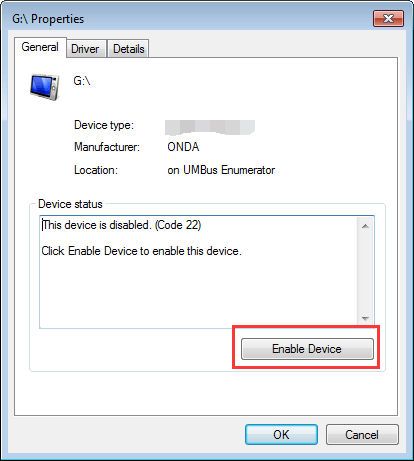
3. انقر فوق التالى زر ثم إنهاء زر.
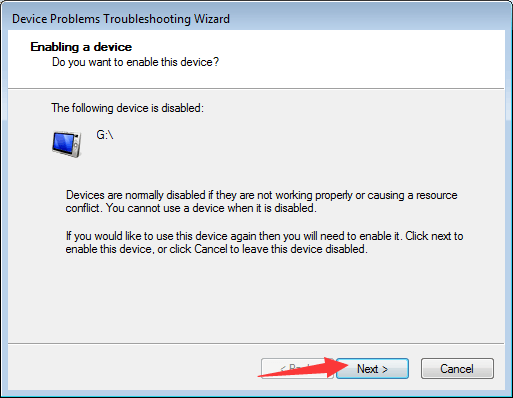
الطريقة الرابعة: تحديث برامج التشغيل
قد تكون المشكلة بسبب السائقين التالف. في مدير الجهاز ، تحقق مما إذا كانت هناك علامة تعجب صفراء بجوار الجهاز. إذا كانت الإجابة بنعم ، فإن Windows يواجه مشكلات في برنامج التشغيل مثل مشكلات برنامج تشغيل USB ، لذا لا يمكنه التعرف على محرك الأقراص الثابتة.
يمكنك الانتقال إلى موقع الشركة المصنّعة للكمبيوتر الشخصي للتحقق من أحدث برامج التشغيل وتنزيلها. قبل أن تبدأ ، تأكد من أنك تعرف اسم طراز الكمبيوتر ونظام التشغيل المحدد الذي تستخدمه (انظر كيفية الحصول بسرعة على إصدار نظام التشغيل ).
إذا كنت تواجه صعوبة في تنزيل برامج التشغيل يدويًا ، فيمكنك استخدام سهولة القيادة لمساعدتك. يمكن لبرنامج Driver Easy فحص جهاز الكمبيوتر الخاص بك واكتشاف جميع برامج التشغيل التي بها مشكلات ، ثم تزويدك ببرامج تشغيل جديدة. لديها نسخة مجانية ونسخة احترافية. باستخدام الإصدار الاحترافي ، يمكنك تحديث جميع برامج التشغيل بنقرة واحدة فقط. الأهم من ذلك ، يمكنك الاستمتاع بضمان دعم فني خبير لمدة عام. يمكنك الاتصال بنا للحصول على مزيد من المساعدة فيما يتعلق بأي مشاكل في برنامج التشغيل بما في ذلك محرك الأقراص الثابتة الخارجي الذي لا يظهر في مشكلة Windows 7 ومع ضمان استرداد الأموال لمدة 30 يومًا ، يمكنك طلب استرداد الأموال بالكامل لأي سبب من الأسباب.
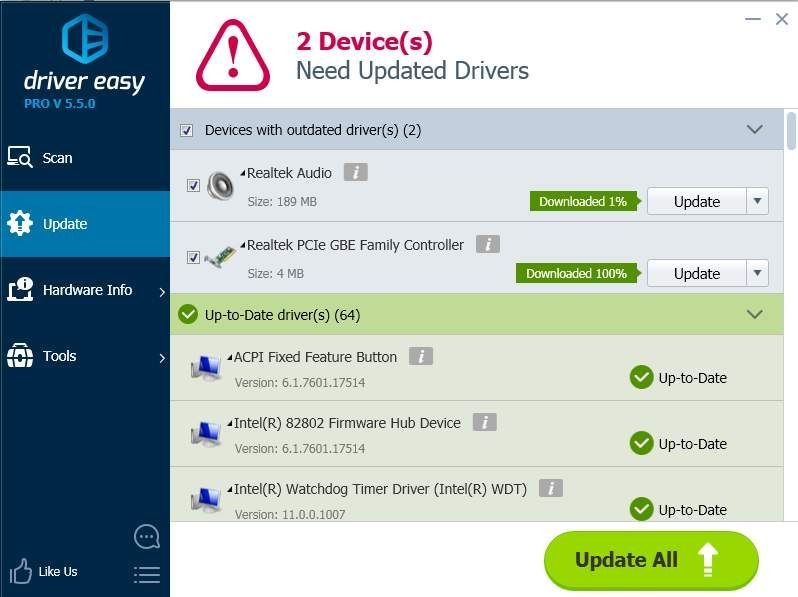




![[ستجد حلا] مشكلة شاشة سوداء لالتقاط لعبة OBS](https://letmeknow.ch/img/knowledge/44/obs-game-capture-black-screen-issue.jpg)

